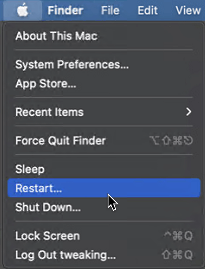Lietotāji uzticas Mac datoriem to veiktspējas, uzticamības, ātruma un kvalitātes dēļ. Bet, kad viņi sāk darboties nepietiekami vai rada problēmas, mēs kļūstam kaitinoši. Lai atrisinātu problēmu, mēs vai nu atjauninām operētājsistēmu, lietotnes un citas instalētās programmas, vai arī nogādājam tās tuvākajā veikalā, vai ne?
Mēs to darām aiz ieraduma, jo parasti lielākā daļa kļūdu tiek izsekotas nestabilai programmatūrai. Bet vai jūs zināt, ka šīs problēmas var izraisīt arī bojāta aparatūra?
Lai uzzinātu, vai tā ir bojāta aparatūra, palaidīsim Apple Hardware Test, kas pazīstams arī kā Apple diagnostika.
Kas ir Apple diagnostika?
Iebūvēts Mac datorā kopš 2013. gada Apple Diagnostics vai Apple Hardware Test ir rīki, kas paredzēti, lai diagnosticētu datora iekšējās aparatūras problēmas. Šie testi ir efektīvs veids, kā noteikt Mac veiktspējas problēmas cēloni. Tas var būt bojāts diskdzinis, CPU, GPU vai pārslogota atmiņa.
Kā palaist Apple diagnostiku operētājsistēmā Mac?
Dažreiz aparatūras problēmu dēļ Mac sistēmu neizdodas sāknēt . Par laimi, mums ir Apple diagnostika vai aparatūras pārbaude, lai atrisinātu šo problēmu. Izmantojot tos, mēs varam restartēt Mac.
Piezīme . Pirms Apple diagnostikas palaišanas Apple iesaka izdrukāt atbalsta instrukcijas. Kad esat tos ieguvis, varat veikt tālāk norādītās darbības, lai palaistu Apple diagnostiku (jaunākā aparatūrā un operētājsistēmā) un Apple Hardware Test (vecākās ierīcēs).
Darbības, lai palaistu Apple Diagnostics operētājsistēmā Mac
Piezīme. Pirms Apple Diagnostic palaišanas atvienojiet visas perifērijas ierīces, ārējos diskus un aparatūras ierīces, izņemot monitoru, tastatūru un peli.
1. Noklikšķiniet uz Apple logotipa un atlasiet Restartēt.
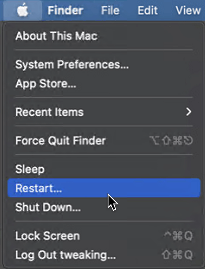
2. Nospiediet un turiet taustiņu D, līdz ekrānā tiek parādīts dažādu valodu saraksts
3. Izvēlieties valodu; Apple Diagnostics tiks palaists automātiski.
4. Uzgaidiet 2–5 minūtes, lai iegūtu atklāto problēmu sarakstu.
5. Tiks parādīti risinājumi un kļūdu kodi.
6. Kad esat ieguvis visu informāciju, varat vai nu atkārtot testu, lai iegūtu sīkāku informāciju, vai arī restartēt Mac datoru.
Ko darīt, ja nevarat palaist diagnostiku?
Ja Apple Diagnostics neizdodas palaist jūsu Mac datorā, nekrītiet panikā. Tā nav neatrisināma problēma. Pastāv iespēja, ka joprojām ir pievienota kāda ārējā ierīce. Tāpēc vēlreiz pārbaudiet visu un atvienojiet CD, USB, atstājot displeju, tastatūru, peli neskartu.
Turklāt šī diagnostikas daļa var tikt sabojāta. Lai atrisinātu šo problēmu, restartējiet Mac, turot nospiestu opciju + D. Ja arī tas nedarbojas, problēma var būt programmaparatūras parole. Noteikti atspējojiet to.
Kad atcerēsities šos punktus, varēsit palaist Apple diagnostiku.
Ko darīt, ja Apple Diagnostics neatrod nekādas problēmas?
Sakiet, piemēram, palaižat diagnostiku, un tā atgriežas bez nekā? Vai tas nozīmē, ka viss ir kārtībā? Vai arī lietas ir tik sliktā stāvoklī, ka jums būs jāiegādājas jauns Mac ?
Neuztraucieties; tas nekas tāds. Ja Apple diagnostika neko neuzrāda, tas nozīmē, ka aparatūra ir ideālā stāvoklī un problēma varētu būt saistīta ar programmatūru. Tāpēc jums ir jāpārbauda, vai jūsu Mac nepārkarst vai pārāk palēnina ātrumu. Ja tas tā ir, jūsu Mac diskā var pietrūkt vietas, iespējams, ka tajā ir daudz nevēlamu failu vai pārāk daudz dublikātu.
Tas viss ne tikai aizņem vietu krātuvē, bet arī palēnina Mac datoru, apgrūtinot darbu.
Šādā gadījumā ir jāizmanto labākais Mac optimizētājs un tīrītājs, kas var notīrīt nevēlamos failus, izjaukt Mac, kārtot datus un uzlabot veiktspēju. Šim nolūkam iesakām izmantot Cleanup My System . Izmantojot šo efektīvo un izturīgo Mac Cleaner, varat ātri atgūt gigabaitus krātuves vietas, ko aizņem nevēlami dati.
Lūk, kā darbojas Manas sistēmas tīrīšana:
1. Lejupielādējiet un instalējiet savā Mac datorā Cleanup My System.

2. Palaidiet utilītu un noklikšķiniet uz pogas Sākt skenēšanu zem moduļa Smart Cleanup.

3. Pagaidiet, līdz skenēšanas process tiks pabeigts. Tagad varēsit skatīt visus nevēlamos failus, kešatmiņu, žurnālfailus un citus liekos datus, kas izraisa lēnas veiktspējas problēmas. Vienkārši nospiediet pogu Notīrīt tūlīt, lai atbrīvotos no tiem un atgūtu ievērojamu daudzumu krātuves, kā arī palielinātu ātrumu.

Jā! Tā kā visas iespējamās nevēlamās pēdas un atlikumi ir skaidri redzami, varat sagaidīt, ka jūsu Mac darbosies labāk. Tikai ar vienu vai diviem klikšķiem jūs varat atbrīvot savu Mac datoru un palielināt kopējo ātrumu. Pēc Apple Hardware Test palaišanas jūs zināt, ka ar aparatūru nav nekā slikta. Tātad, lai novērstu ar programmatūru saistītas problēmas, mēģiniet izmantot Cleanup My System un atbrīvot nevajadzīgu vietu, iztīrot nevēlamos failus, miskastes, pasta pielikumus, atinstalējot lietotnes, kuras vairs neizmantojat, un tā tālāk.
Mēs ceram, ka šis raksts bija noderīgs, un jūs varējāt atrast atbildes uz visiem saviem jautājumiem. Sekojiet līdzi jaunākajai informācijai. Ja jums ir kādi jautājumi, nekautrējieties pieminēt tos komentāru sadaļā zemāk!